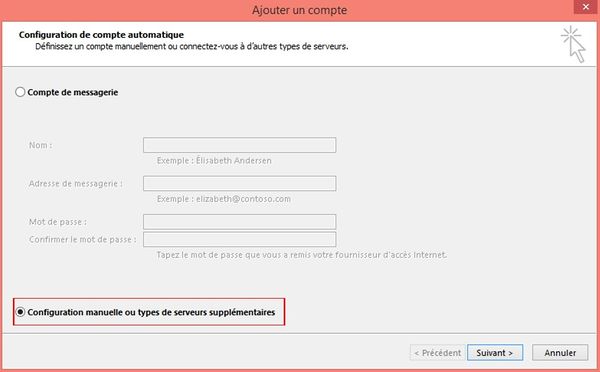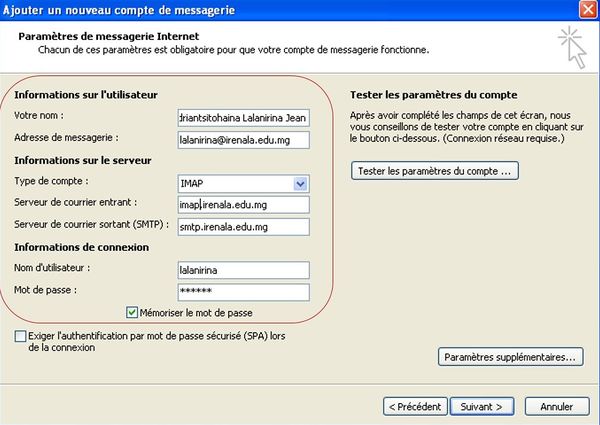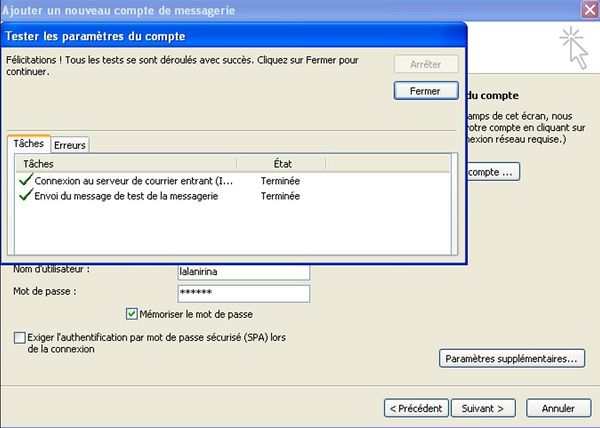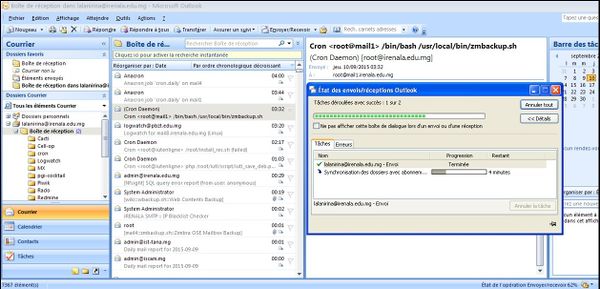Outlook 2007 et 2010 : Différence entre versions
De Wiki iRENALA
(→Configuration MS Outlook 2007 et 2010) |
(→Configuration MS Outlook 2007 et 2010) |
||
| Ligne 15 : | Ligne 15 : | ||
'''Serveur du courrier sortant (SMTP)''': ''smtp.irenala.edu.mg'' <br> | '''Serveur du courrier sortant (SMTP)''': ''smtp.irenala.edu.mg'' <br> | ||
'''Nom d'utilisateur''': Identique à l'adresse de messagerie, normalement ce champ est auto-complété <br> | '''Nom d'utilisateur''': Identique à l'adresse de messagerie, normalement ce champ est auto-complété <br> | ||
| − | '''Mot de passe''': Là vous mettez votre mot de passe puis cocher la case si vous souhaitez mémoriser le mot de passe <br> | + | '''Mot de passe''': Là vous mettez votre mot de passe puis cocher la case en bas si vous souhaitez mémoriser le mot de passe <br> |
Terminez par cliquer sur '''Suivant'''<br> | Terminez par cliquer sur '''Suivant'''<br> | ||
Version du 10 septembre 2015 à 16:55
Configuration MS Outlook 2007 et 2010
Ci-dessous les étapes à suivre pour pouvoir configurer un compte dans Outlook 2007. Les étapes sont à peu près similaires pour les versions 2010 et 2013.
Fichier:2-outlook1.JPG
Ajouter un compte
La fenêtre Ajouter un compte s'affiche, Sélectionnez Configuration manuelle ou types de serveurs supplémentaires et cliquez sur le bouton Suivant :
Remplir les informations du compte mail:
Votre nom: Tapez votre nom
Adresse de messagerie: Tapez ici votre adresse mail (Exemple: lalanirina@irenala.edu.mg)
Type du compte: POP3 ou IMAP
Serveur du courrier entrant: pop.irenala.edu.mg ou imap.irenala.edu.mg
Serveur du courrier sortant (SMTP): smtp.irenala.edu.mg
Nom d'utilisateur: Identique à l'adresse de messagerie, normalement ce champ est auto-complété
Mot de passe: Là vous mettez votre mot de passe puis cocher la case en bas si vous souhaitez mémoriser le mot de passe
Terminez par cliquer sur Suivant
Il faut cliquer sur le bouton Tester les paramètres du compte puis une fenêtre s'affiche pour retablir la connexion au serveur de messagerie.
Après avoir fermer la fenêtre de teste des paramètres du compte, il faut cliquer sur Suivant pour terminer.
Enfin, il faut juste attendre la synchronisation des mails.